Trong một số trường hợp bàn phím bị liệt một vài phím, bạn chưa kịp đi sửa mà phải hoàn thiện gấp bài báo cáo thì bàn phím ảo tích hợp sẵn trong hệ thống sẽ là cứu cánh cho bạn. Tuy nhiên, rất nhiều người không biết gọi bàn phím ảo ra bằng cách nào.
Vậy mời các bạn tham khảo bài viết dưới đây của Download.vn để biết cách mở bàn phím ảo trên cả Windows XP, Windows 7, Windows 8, Windows 8.1 và Windows 10.
Cách mở bàn phím ảo trên Windows XP
Để mở bàn phím ảo trên Windows XP, bạn nhấn vào nút Start ở góc dưới cùng bên trái màn hình, chọn All Programs > Accessories > Accessibility > On-Screen Keyboard. Ngay sau đó sẽ xuất hiện bàn phím ảo Windows XP.
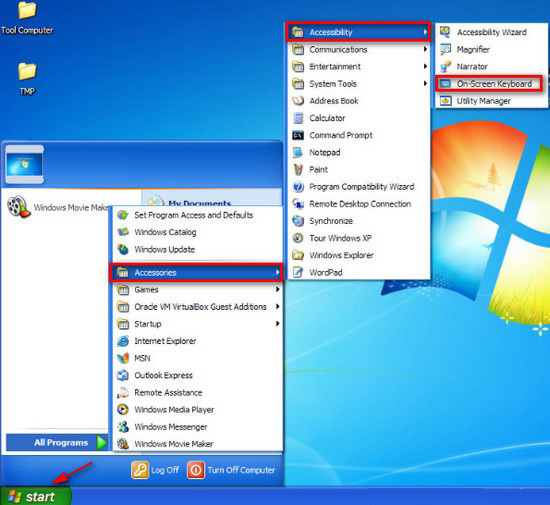
Hoặc có thể nhấn vào nút Start > Run (Windows + R) để mở cửa sổ Run. Sau đó, nhập lệnh "osk" (chính là từ viết tắt của On Screen Keyboard) vào ô Open, rồi nhấn OK.
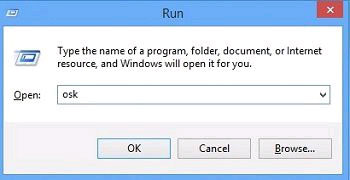
Cách mở bàn phím ảo trên Windows 7/8/8.1
Để mở bàn phím ảo trên Windows 8/8.1 bạn nhấn vào Start, chọn Accessories > Ease of Access > On-Screen Keyboard. Còn trên Windows 7 chỉ cần nhập từ khóa "Keyboart" hoặc "On" vào ô tìm kiếm, rồi chọn On-Screen Keyboard.
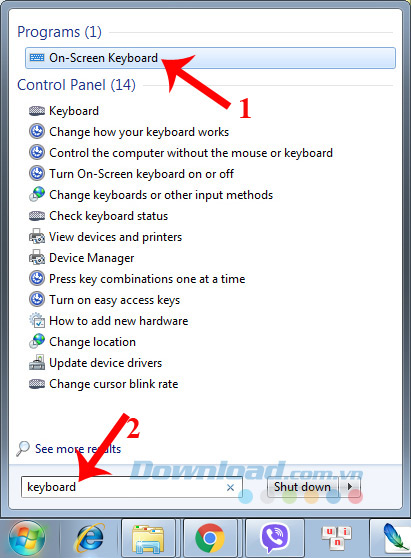
Ngay sau đó sẽ xuất hiện bàn phím ảo Windows 7:
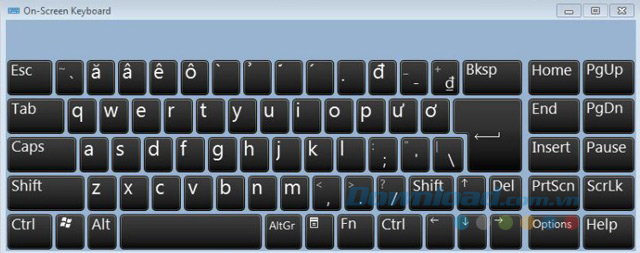
Hướng dẫn mở bàn phím ảo trên Windows 10
Để mở bàn phím ảo trên Windows 10, bạn cũng nhấn tổ hợp phím Windows + R để gọi hộp thoại Run. Sau đó, nhập lệnh "osk" vào ô Open, rồi nhấn OK.
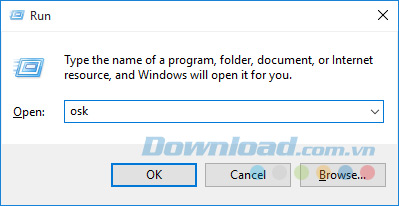
Hoặc gõ từ khóa "onscreen", "keyboard" hoặc "on" vào ô tìm kiếm, chọn On-Screen Keyboard.
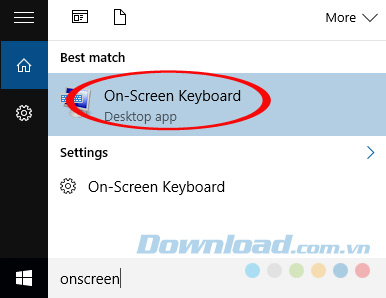
Ngay sau đó bàn phím ảo của Windows 10 sẽ xuất hiện:
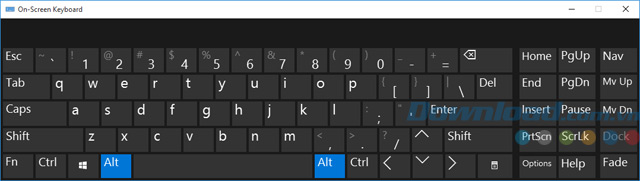
Nếu muốn sử dụng hàng phím Function (từ F1 đến F12) thì nhớ nhấn nút Fn, để hiển thị dòng phím từ F1 đến F12 trên bàn phím ảo nhé.
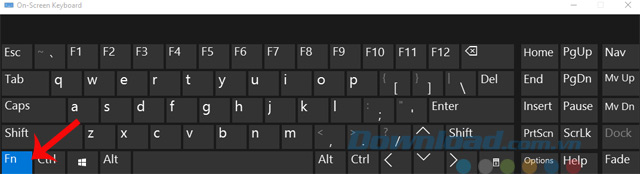
Nếu bạn đặt mật khẩu truy cập hệ thống, mà bàn phím bị liệt không gõ được mật khẩu thì có thể mở bàn phím ảo ngay ngoài màn hình khóa, chỉ cần nhấn vào biểu tượng Easy Of Access (cạnh nút Power), chọn On-Screen Keyboard.
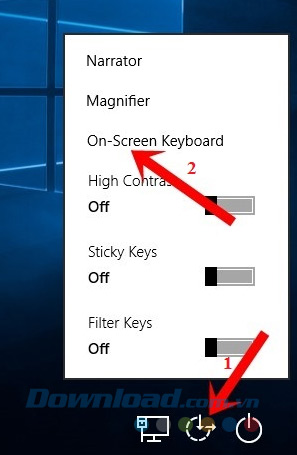
Giờ đây, bạn có thể mở bàn phím ảo rất nhanh chóng trên cả Windows XP/7/8/8.1/10. Ngoài ra, bạn có thể tham khảo một số phần mềm bàn phím ảo sau: Virtual Keyboard, On-screen-keyboard, Free Virtual Keyboard...
